在社交媒体和音乐爱好者圈子里,你或许已经留意到朋友们分享的“冰山图”截图。这个冰山图呈现了不同层次的艺术家,有些你可能熟悉,有些则相对陌生。如果你对这种图片感到好奇,我们在这里为你提供解答。“Icebergify”与去年风靡的“Spotify饼图”类似,是另一种可视化你在Spotify上的音乐收听习惯的方式。接下来,让我们一起来看看如何生成自己的Spotify冰山图,并在社交平台上与好友分享。
Spotify冰山图:你需要了解的一切 (2023)
Icebergify是一款能够深入探索你在Spotify上的音乐品味的工具。相较于一年一度的Spotify Wrapped,Icebergify让你随时都能了解自己的音乐偏好。借助Icebergify,你可以洞悉音乐数据的细微之处,并将你的发现分享至各大社交平台。
在学习如何创建自己的Spotify冰山图之前,让我们先深入了解Icebergify的概念。请继续阅读以下内容,获取更多信息!
什么是Icebergify?
Icebergify是由计算机科学专业的学生Akshay Raj创建的开源网站。它的基本理念是将冰山的概念应用于Spotify音乐品味,根据艺术家的受欢迎程度进行分层。你的Spotify冰山图会分析你听过的艺术家,然后根据他们的知名度或冷门程度将他们置于冰山的不同层级。那么,它是如何运作的呢?不用担心,我们这就为你揭晓。
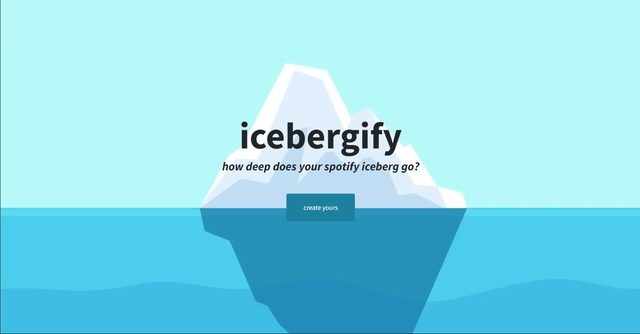
为了生成你的冰山图,Icebergify会收集你在短期、中期和长期内收听最多的前50位艺术家的数据。这意味着,你的冰山图会包含你常听的、过去听过的以及刚开始听的艺术家。此外,数据不仅基于你的收听习惯,Icebergify还会分析你的点赞、收藏、分享、播放列表等多种指标,为你呈现全面的音乐品味图景。
除了你个人的Spotify数据,该网站还会根据艺术家的受欢迎程度和热度对其进行排名。例如,如果你常听后街男孩和Son Lux,那么后街男孩会位于冰山的上层,而Son Lux则可能在较低层。这完全是基于后街男孩比Son Lux更受欢迎的事实。同理,如果你偶尔听Ed Sheeran,但经常听Fenny Lily,Ed Sheeran的排名仍然会高于Fenne Lily,原因在于其更高的知名度。
如何创建你的Spotify冰山图
现在,你已经清楚了解Icebergify是什么以及它如何生成你的Spotify冰山图。接下来,让我们深入了解如何创建属于你自己的Spotify冰山图。
在网页/桌面端
Icebergify是一款网络应用程序,没有可供Mac或Windows PC下载的软件版本。因此,你需要访问Icebergify网站来创建你的Spotify冰山图。在此指南中,我们以Windows PC上的Chrome浏览器为例。请按照以下步骤操作:
1. 在你的桌面上,使用你常用的浏览器访问Icebergify网站(访问)。
2. 进入Icebergify主页后,点击“创建你的”按钮。该网站会将你重定向至Spotify登录页面。
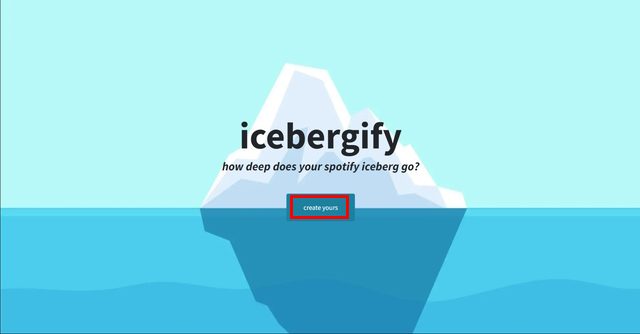
3. 登录你的Spotify账户后,网站会把你带到Icebergify的授权页面,你可以在此查看Icebergify需要访问的权限和数据。点击“同意”以继续。
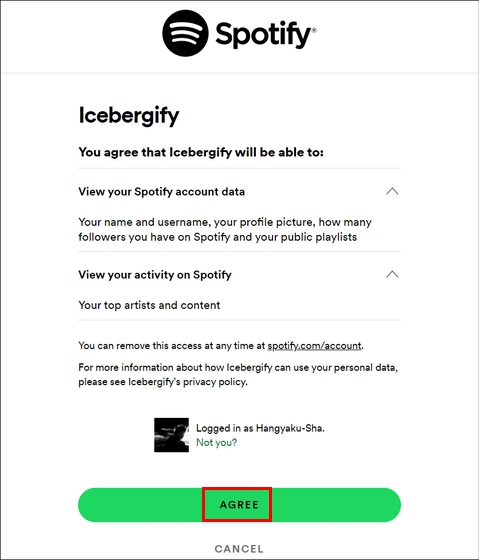
4. 之后,你就可以看到当月当年的Spotify冰山图了。如果你想查看更全面的历史冰山图,可以点击顶部的“点击这里查看你的历史冰山!”按钮。
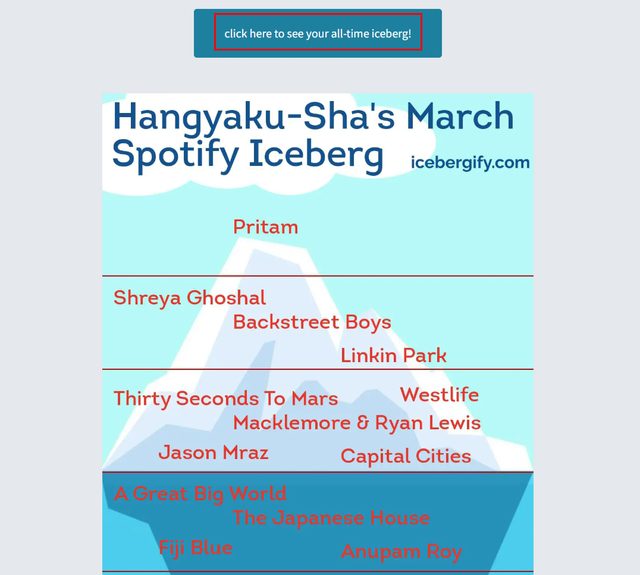
5. 点击该按钮后,你将看到你一直以来的Spotify冰山图。你还可以点击“解释你的冰山”选项,访问Icebergify的常见问题解答页面,但我们已经在上面解释了其工作原理。就这样,你已成功创建了自己的Spotify冰山图。
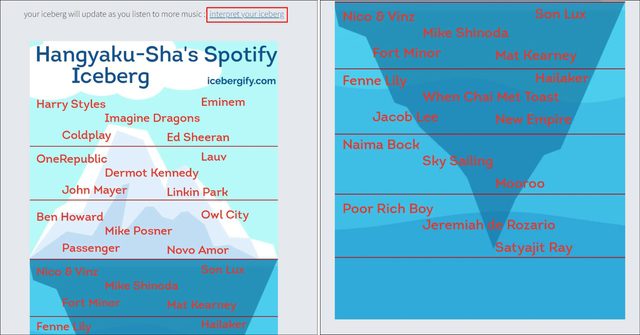
在安卓/iOS端
如果你使用智能手机并想创建你的Spotify冰山图,同样可以实现。Icebergify没有移动应用,你需要打开手机浏览器(我们以Google Chrome为例)并访问Icebergify网站,以便在你的iPhone或Android手机上创建你的Spotify冰山图。操作步骤如下:
1. 在你的智能手机上访问Icebergify网站(访问),然后点击“创建你的”按钮。网站会把你重定向到Spotify登录页面。
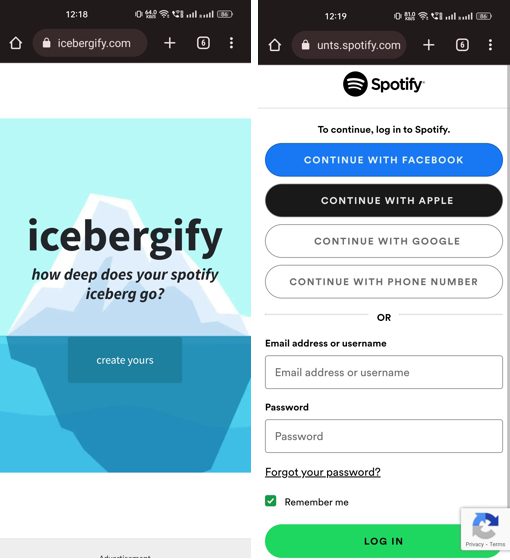
2. 按照上面桌面端部分提到的最后三个步骤,即可查看你当月的Spotify冰山图以及你的历史Spotify冰山图。瞧!你现在也可以在手机上访问你的Spotify冰山图了。
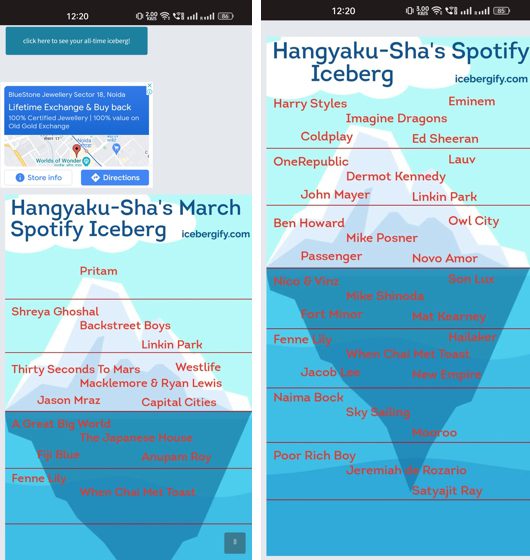
如何与朋友分享你的Spotify冰山图
现在你已经知道如何在桌面端和智能手机上创建你的Spotify冰山图,接下来就可以在Facebook或Twitter等各大社交媒体平台上,与朋友和家人分享你的独特音乐品味了。但你可能会注意到,Icebergify网站上没有分享或下载按钮。
不过,如果你使用的是Mac或Windows PC,你可以右键点击Spotify冰山图,选择“将图像另存为”选项,将冰山图下载到你想要的位置。此外,你可以选择直接将图片分享到你想要的平台,只需选择“复制图像”选项,然后将图片粘贴到Twitter或Facebook即可。
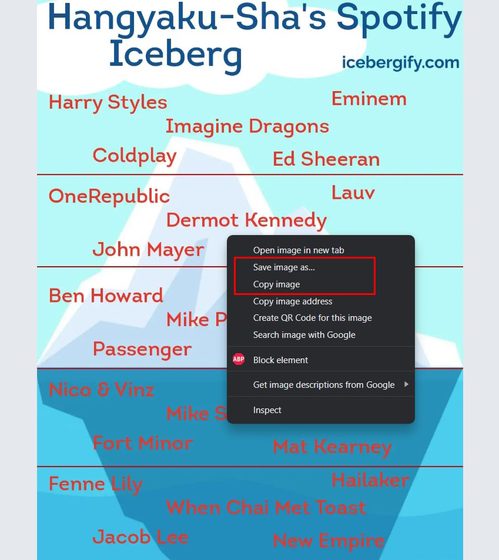
如果你使用的是智能手机,请长按图片以打开弹出菜单。在菜单中,如果你使用的是Android,你可以选择复制图像、下载图像或共享图像选项。如果你使用的是iPhone,你也可以将图片保存到你的照片库,或选择通过“分享”选项直接分享你的Spotify冰山图。
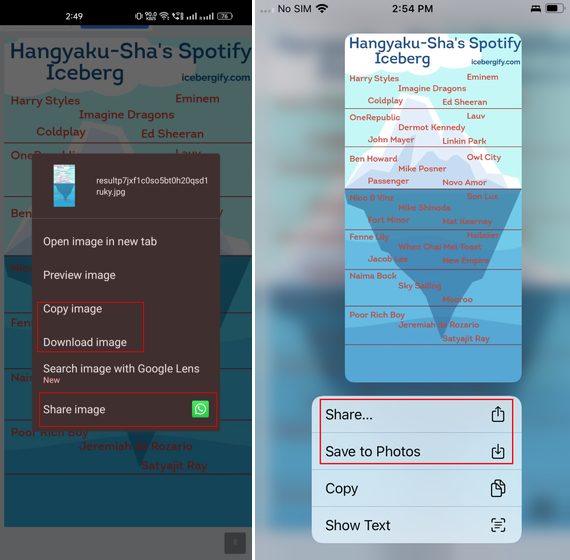 Android(左)和 iPhone(右)
Android(左)和 iPhone(右)
如何解决Spotify冰山图的问题
请务必注意,在尝试访问Icebergify网站时,你可能会遇到问题或内部服务器错误(500)。这并不令人惊讶,因为Icebergify的需求和受欢迎程度导致了大量流量涌入。许多用户还报告说,他们需要多次尝试才能生成自己的Spotify冰山图。Web开发者本人也承认并解决了同样的问题。因此,你可以尝试以下方法来解决此问题。
1. 尝试刷新网站
正如开发者明确指出的那样,你应该首先尝试多次刷新网站,直到你看到冰山图显示在屏幕上。这需要你耐心等待,通常刷新浏览器3-4次即可。
2. 清除浏览器Cookie
你还可以尝试清除浏览器cookie和积累的缓存数据。我们以Chrome浏览器为例。你可以访问“设置”菜单,然后进入“隐私和安全”部分,找到“清除浏览数据”选项。在菜单中,选择时间范围,并勾选“Cookie和其他网站数据”以及“缓存的图像和文件”选项。点击“清除数据”按钮,删除缓存数据,然后再次尝试访问Icebergify网站。
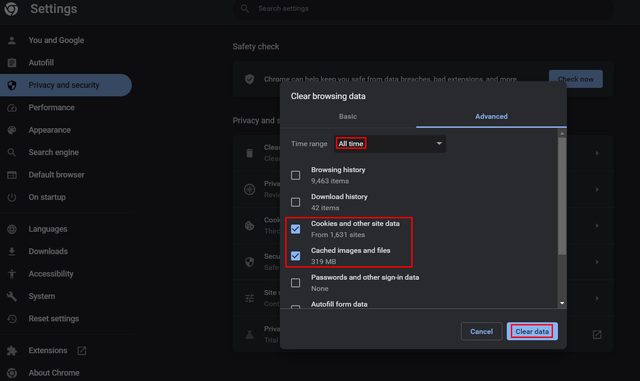
3. 连接/断开VPN
如果你连接到VPN网络,它也可能会干扰你对Icebergify网站的访问。在这种情况下,请断开你的VPN服务,然后再次尝试访问该网站。如果你没有连接到VPN网络,你可以下载一个可靠的VPN应用并尝试访问你的Spotify冰山图。
常见问题解答
Spotify冰山图的准确性如何?
根据我使用Icebergify的经验,我认为结果相当准确。通过了解我自己的艺术家偏好和音乐收听习惯,我发现冰山图与我在Spotify上的数据相符。总的来说,你可以相信Icebergify能够准确反映你在Spotify上的数据。
使用Icebergify安全吗?
Icebergify的核心功能是让你更好、更全面地了解你在Spotify上的收听习惯。因此,它需要访问你的数据,例如你的热门艺术家、你的喜好、收藏等等。你不会直接与Icebergify分享你的个人信息,例如你的电话号码和电子邮件地址。请记住这一点,你可以信任Icebergify处理你的Spotify数据。
立即获取你的个性化Spotify冰山图!
现在你已经知道如何创建自己的Spotify冰山图,赶快获取你的个性化图表,并在社交媒体上展示你的音乐品味吧!让你的朋友了解你的音乐品味,发现共同喜爱的音乐,并结识一些新艺术家。你还可以通过探索这25个实用的Spotify提示和技巧来提升你使用流媒体应用的体验。如果你的数据分析爱好者对Icebergify不满意,你可以进一步探索其他选项来查看你的Spotify统计数据。话虽如此,对你而言,隐藏在冰山表面之下的最冷门的艺术家是谁呢?请在下面的评论中告诉我们,与我们的读者分享新的艺术家。